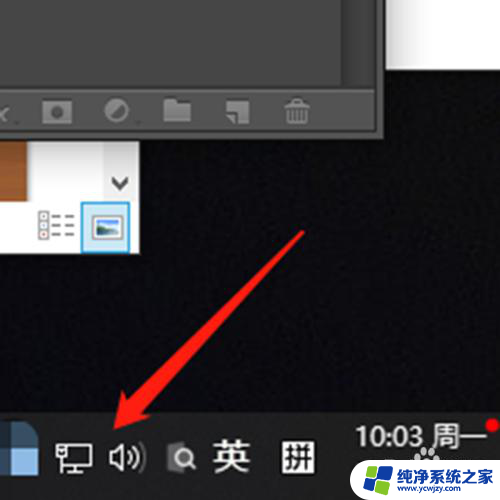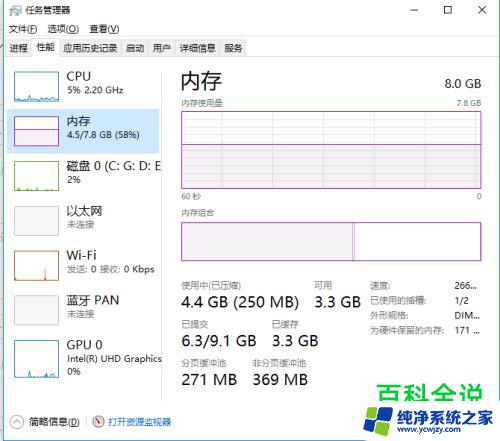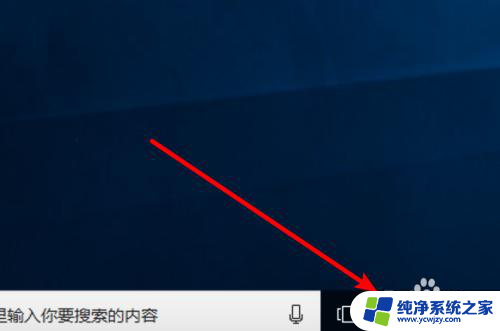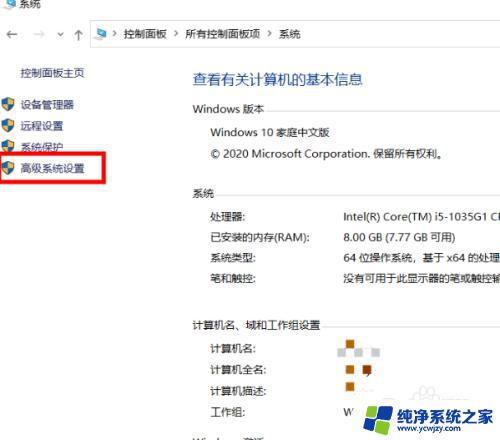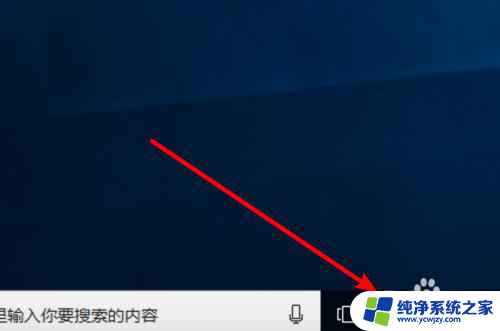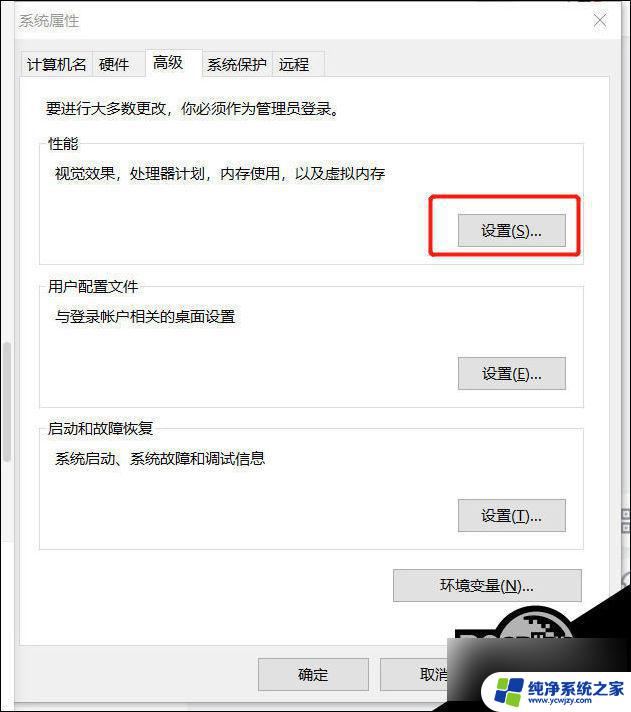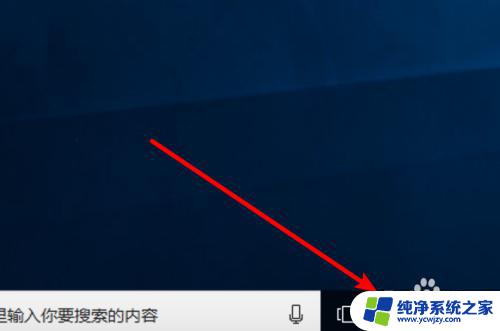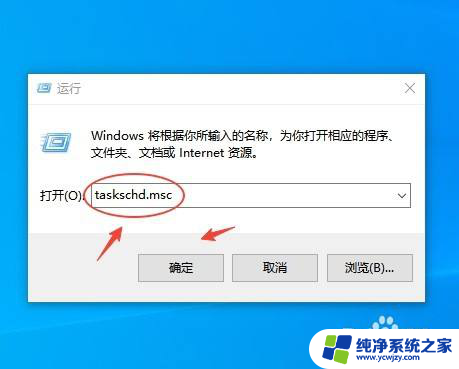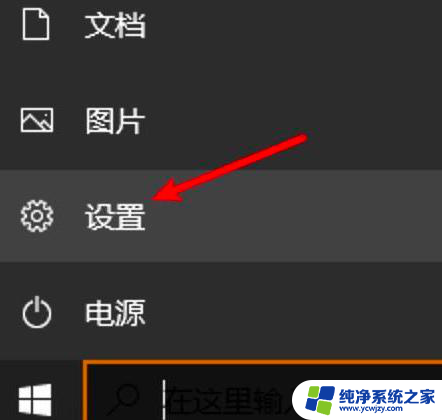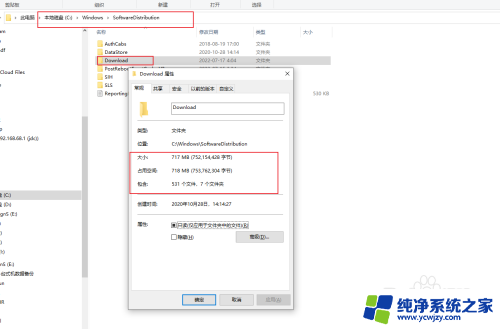win10数据使用量怎么关闭 电脑数据使用量详情如何清空
更新时间:2023-07-13 17:56:38作者:xiaoliu
win10数据使用量怎么关闭,随着互联网的普及,我们的电脑日常使用产生的数据越来越多,如果不及时清理,将会占用大量空间,影响系统运行,而在使用Windows10系统的过程中,我们也经常需要注意控制数据使用量,以避免网络流量超支甚至影响网速。针对这些问题,下面我们就来看看如何关闭Win10的数据使用量,并清空电脑的数据。
具体方法:
1.点击开始后,选择“设置”。
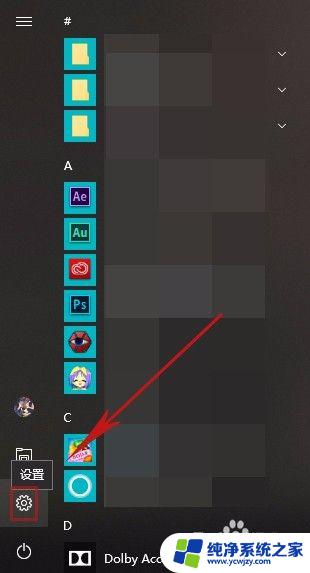
2.点击设置面板中的“网络和Internet”。
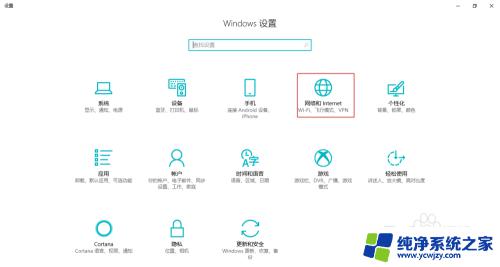
3.再选择其中的“数据使用量”一栏。
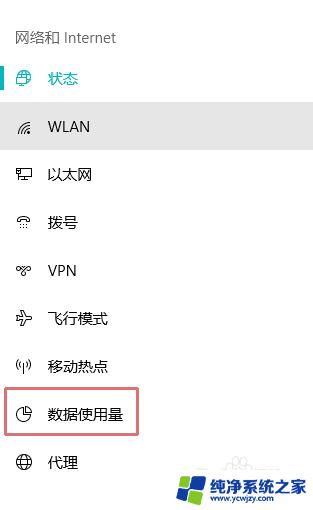
4.点了数据使用量后就能看到最近究竟用了多少数据流量了。
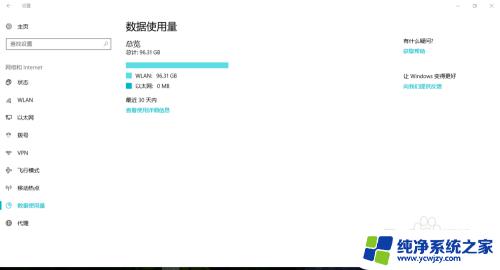
5.我们再点击“查看使用详情信息”,即可查看具体用在了哪些应用上。
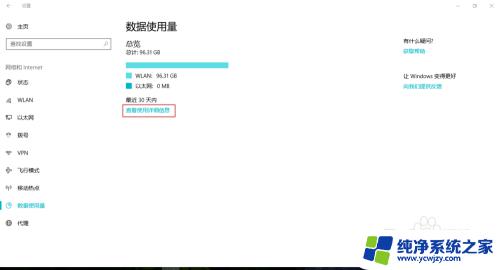
6.点击“重置使用率统计信息”,即可清空所有的记录。
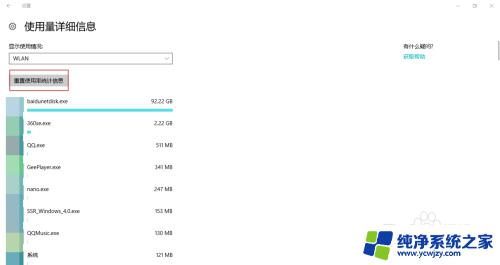
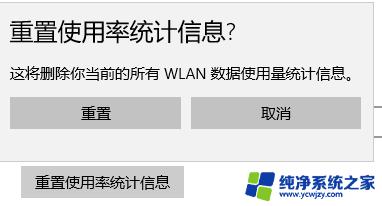
以上是关闭Win10数据使用量的方法,如果你也遇到了这种问题,不妨按照本文提供的方法来解决,希望这篇文章能够对你有所帮助。